xp系统怎么直接升级win10系统?
虽然XP系统已经停止更新很久了,但是很多用户还是在使用着Win10系统,有的用户想要直接将XP系统升级成Win10系统,但是不知道怎么操作,下面教给大家详细的操作方法,大家可以按照下方的操作方法进行操作即可。
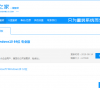
更新日期:2022-02-18
来源:系统部落
电脑Win7如何升级Win10?近期有部分Win7用户想要将自己的电脑系统换成Win10,但是不知道应该如何操作,为此十分苦恼。针对这一情况,今天小编将为大家带来一键升级Win10的方法,让我们一起来学习下吧。
具体操作如下:
方法一:微软升级工具
1、打开微软官方下载页面,也可以直接在点这里 下载。
2、下载完成后,运行刚刚下载的【Windows 10安装程序】,点击接受。
3、如图选择【立即升级这台电脑】,点击【下一步】。如果想要其他电脑升级,请选择【为另一台电脑创建安装介质】,这个选项需要U盘的哦。
4、根据提示一直下一步,选择外部存储设备,这里选择其他磁盘即可。
5、最后准备开始安装,电脑重启看到你的电脑开始安装Win10系统,只要耐心等候完成即可,由于下载比较慢,一般需要2-5个小时才能完成升级Win10系统。
6、最后一步电脑重启开始自定义设置Win10,设置完成就可以进入Win10系统界面了,到此微软升级工具升级Win10系统完成了,这个过程耗费时间都是在下载Win10系统。有没有更加简单的一键升级呢?请看方法二。
方法二:小白一键升级Win10系统
1、下载小白一键重装系统软件。
2、退出杀毒软件,打开小白一键重装系统。
3、进入系统选择界面,软件会根据你电脑的信息推荐适合的微软官方原版操作系统,当然我们也可以直接选择Win10系统进行安装。
4、然后选择自己喜欢的软件,点击下一步。
5,后续步骤只需耐心等待Win10系统的安装完成即可。
6、进入Win10系统桌面就大功告成啦,安装过程中遇到不懂的问题还可以咨询人工客服哦。
以上就是关于电脑Win7如何升级Win10?一键升级Win10的方法,更多电脑重装方面的问题关注系统部落哦。
xp系统怎么直接升级win10系统?
虽然XP系统已经停止更新很久了,但是很多用户还是在使用着Win10系统,有的用户想要直接将XP系统升级成Win10系统,但是不知道怎么操作,下面教给大家详细的操作方法,大家可以按照下方的操作方法进行操作即可。
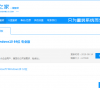
电脑win8怎么升级win10系统?
电脑win8怎么升级win10系统?win8系统是个过渡的系统,很多软件应用与程序都不兼容,想要使用的话只能进行win10系统的升级,那么要怎么操作呢?一起来看下具体的升级方法吧。
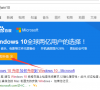
腾讯电脑管家如何升级win10系统?
腾讯电脑管家如何升级win10系统?电脑管家是腾讯公司推出的免费安全软件。拥有丰富强大的软件功能。同时也可以对系统进行升级,下面使用电脑管家进行升级win10系统,一起来看下详细的过程吧。

电脑怎么免费升级win10系统?
Win10系统目前最为最热门的操作系统,很多用户在办公或者学习上使用这款系统,也有的用户还在使用其它的系统想要升级Win10系统却不知道怎么升级,下面教给大家免费升级的方法,大家可以查看下方的步骤进行操作即可。

Win10家庭版如何升级到Win10专业版?Win10家庭版升级教程
最近有用户留言询问Win10家庭版如何升级到Win10专业版,Win10家庭版功能比较少,那么具体怎么操作呢?针对这一问题,本篇带来了Win10家庭版升级到Win10专业版的解决方法,操作简单易上手,分享给大家,感兴趣的继续看下去吧。

台式机Win7升级Win10图文步骤教程
一些朋友的台式机电脑原本安装的是Win7系统,但是现在想要升级为Win10,应该怎么操作,如今已经无法通过自动升级的方式,只能够借助下载的系统镜像进行安装,或者是使用一键重装系统软件来执行操作,电脑小白不需要专业复杂的重装电脑技术
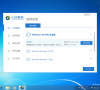
怎么一键重装Win10系统最新版本
怎么一键重装Win10系统最新版本?有不少朋友都有重装系统的想法,但是大家又不希望辛辛苦苦下载的系统安装后还要进行很久的更新,所以想知道怎么才能重装最新版本的Win10系统,这里要给朋友们介绍最新版的石大师重装系统软件,可以做到一键重装系统,而且安装
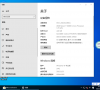
Win10教育版下载安装步骤图解
有不少朋友了解到Win10教育版是功能最齐全的版本,所以想要给电脑安装Win10教育版,可就是不知道在哪里下载Win10教育版的镜像文件,今天系统部落小编给大家推荐系统之家装机工具,能够轻松帮助大伙安装好系统。

联想电脑重装系统Win10的详细教程
现在重装系统非常方便,您不需要高超的技术就可以搞定系统重装,今天我们就来聊一聊联想电脑重装系统Win10的详细教程,只需要根据软件的安装向导即可完成系统重装,十分的便捷实用,有需要的朋友们不要错过了哦,一起来看看吧。

Win10家庭版怎么升级为Win10专业版系统
Win10家庭版怎么升级为Win10专业版系统?如果用户拥有Win10专业版的激活密钥,那么更改激活码以后就可以变成专业版,不过大部分用户是没有激活密钥的,不过现在有很多一键重装系统工具,很多朋友会考虑自己重装系统,将整个系统变成Win10专业版,这是比较简单的

Windows10家庭版怎么安装?Win10家庭版下载安装方法
Windows10家庭版怎么安装?不少朋友购买的电脑里面安装的都是Win10家庭版,大家用着感觉还挺不错的,当系统出现一些毛病,用户想要重装系统还是会选择Win10家庭版,接下来系统部落小编给朋友们介绍Win10家庭版下载安装方法。

电脑新手如何自己重装系统Win10?使用软件重装Win10系统的方法
新手如何重装win10系统?新手顾名思义就是电脑小白,特别是小女生对系统更是一窍不通,那么新手如何重装win10系统呢?就让小编给您分享这篇详细的新手快速一键重装win10系统的教程吧

win10系统怎么还原成win7系统
一些用户原本使用的是Win7系统,但是由于想要尝试一下新的系统,于是安装了最新的Win10系统,但是发现使用起来非常的不顺手,导致工作效率下降,于是想要重新还原成Win7系统,那要怎么操作呢,下面教给大家详细的操作方法。

电脑一键重新装机win10系统用什么软件
电脑一键重新装机win10系统用什么软件?大家需要一款比较靠谱的软件帮助自己来重装系统,系统部落小编给大家推荐系统之家装机工具,用户可以自己选择自带哪些软件,这样电脑系统重装后就自带这些软件,省得自己还要另外去下载,整个系统的安装过程也是自动
